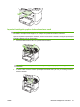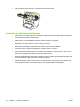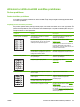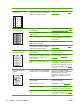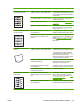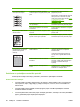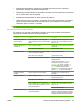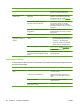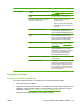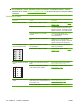HP LaserJet M1120 MFP Series User's Guide
Problēma Cēlonis Risinājums
Lapas neizdrukājās. Iespējams, iekārta pareizi nevelk apdrukājamo
materiālu.
Skatiet Problēmas ar apdrukājamo materiālu
apstrādi 96. lpp.
Iespējams, apdrukājamais materiāls iestrēdzis
iekārtā.
Izņemiet iestrēgušo materiālu. Skatiet
Materiāla iestrēgšanas notīrīšana 88. lpp.
USB kabelis vai tīkla kabelis, iespējams, ir
bojāts vai nepareizi savienots.
●
Atvienojiet kabeli abos galos un
pievienojiet vēlreiz.
●
Mēģiniet izdrukāt agrāk izdrukātu darbu.
●
Pamēģiniet izmantot citu USB kabeli vai
tīkla kabeli.
Iekārtas IP adrese var būt mainīta. Izmantojot vadības paneli, izdrukājiet
konfigurācijas lapu. Apstipriniet IP adresi no
saraksta dialoglodziņā Properties (Rekvizīti).
Iekārta var nebūt iestatīta kā noklusējuma
printeris.
Atveriet dialoglodziņu Printers (Printeri) vai
Printers and Faxes (Printeri un faksi), ar
peles labo taustiņu noklikšķiniet uz iekārtas un
pēc tam noklikšķiniet uz Set as Default
Printer (Iestatīt kā noklusējuma printeri).
Iekārtai, iespējams, radusies kļūda. Pārbaudiet, vai vadības panelī neparādās
kļūdas ziņojums. Skatiet
Vadības paneļa
ziņojumi 84. lpp.
Iekārta var būt pauzēta vai atrodas nesaistē. Atveriet dialoglodziņu Printers (Printeri) vai
Printers and Faxes (Printeri un faksi) un
pārliecinieties, vai iekārtas stāvoklis ir Gatavs.
Ja tā ir pauzēta, noklikšķiniet peles labo
taustiņu uz iekārtas un noklikšķiniet uz
Resume Printing (Atsākt drukāšanu).
Iekārtai, iespējams, netiek pievadīta strāva. Pārbaudiet strāvas vadu un pārliecinieties, vai
iekārta ir ieslēgta.
Dators darbina citas iekārtas. Iekārta, iespējams, neveic USB pieslēgvietas
koplietošanu. Ja uzstādīts ārējais cietais disks
vai tīkla pārslēgšanas kārba, kas pievienoti
tam pašam portam, kur iekārta, iekārtas var
viena otrai traucēt. Lai iekārtu pievienotu un
lietotu, atslēdziet citas ierīces vai izmantojiet
divus datora USB portus.
Kopēšanas problēmas
Izvairieties no kopēšanas problēmām
Šīs ir dažas vienkāršas darbības, ko iespējams veikt, lai uzlabotu kopēšanas kvalitāti:
●
Izmantojiet kvalitatīvus oriģinālus.
●
Apdrukājamo materiālu ievietojiet pareizi. Ja apdrukājamais materiāls ievietots nepareizi, tas var
sašķiebties, veidojot neskaidrus attēlus un izraisot problēmas ar OCR programmu. Lai iegūtu
norādījumus, skatiet
Papīra un apdrukājamo materiālu ievietošana 37. lpp.
●
Izmantojiet vai izveidojiet turētāja lapu, lai aizsargātu oriģinālus.
LVWW Atrisiniet ar attēla kvalitāti saistītas problēmas 99